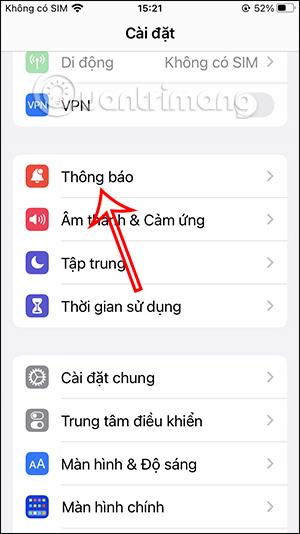Το iOS 16 έχει προσαρμόσει το στυλ εμφάνισης ειδοποιήσεων στην οθόνη κλειδώματος με 3 διαφορετικές επιλογές για χρήση. Εάν δεν σας αρέσει το στυλ ειδοποίησης λίστας, μπορείτε να επιλέξετε το στυλ ειδοποίησης ποσότητας και να συρρικνώσετε το περιεχόμενο ειδοποιήσεων στην οθόνη κλειδώματος του iPhone. Αυτό σας βοηθά επίσης να αποτρέψετε τη διαρροή προσωπικών πληροφοριών στην οθόνη κλειδώματος του iPhone. Το παρακάτω άρθρο θα σας καθοδηγήσει να προσαρμόσετε την οθόνη κλειδώματος στο iPhone μέσω του στυλ εμφάνισης ειδοποιήσεων.
Οδηγίες για την αλλαγή του στυλ εμφάνισης ειδοποιήσεων στο iPhone
Βήμα 1:
Στη διεπαφή iPhone, κάντε κλικ στις Ρυθμίσεις και, στη συνέχεια, στη Διαχείριση ειδοποιήσεων στο iPhone .

Βήμα 2:
Τώρα μεταβείτε στη διεπαφή για να προσαρμόσετε το στυλ ειδοποιήσεων στο iPhone καθώς και να προσαρμόσετε ποιες εφαρμογές εμφανίζουν ειδοποιήσεις στο iPhone. Υπάρχουν 3 τύποι ειδοποιήσεων, συμπεριλαμβανομένων Ποσότητα, Στοίβα και Λίστα.
Κάντε κλικ στον τύπο ειδοποίησης που θέλετε να αλλάξετε το στυλ εμφάνισης ειδοποιήσεων στην οθόνη κλειδώματος του iPhone.
- Στυλ ποσότητας: Αυτή η δυνατότητα θα αντικαταστήσει τις ειδοποιήσεις οθόνης κλειδώματος με μη αναγνωσμένες ειδοποιήσεις ποσότητας. Μπορείτε να σύρετε προς τα επάνω για να δείτε την πλήρη λίστα ειδοποιήσεων.
- Στυλ στοίβας: Αυτό το στυλ στοιβάζει μεμονωμένες ειδοποιήσεις η μία πάνω στην άλλη.
- Τύπος ειδοποίησης λίστας: Αυτός είναι ο παραδοσιακός τύπος ειδοποίησης στο iOS. Θα δείτε μια λίστα με όλες τις ειδοποιήσεις σας, την οποία μπορείτε να επεκτείνετε σύροντας προς τα πάνω από το κάτω μέρος της οθόνης κλειδώματος.

Βήμα 3:
Για παράδειγμα, ο τύπος ειδοποίησης ποσότητας θα εμφανιστεί όπως φαίνεται παρακάτω.

Εάν πατήσετε και σύρετε προς τα επάνω σε αυτήν τη γραμμή ειδοποίησης ποσότητας , θα εμφανιστούν πιο συγκεκριμένες ειδοποιήσεις.

Βήμα 4:
Στον τύπο ειδοποίησης στοίβας , οι ειδοποιήσεις από εφαρμογές θα στοιβάζονται η μία πάνω στην άλλη. Στη συνέχεια, μπορείτε επίσης να πατήσετε παρατεταμένα την ειδοποίηση και, στη συνέχεια, να σύρετε προς τα επάνω για να την προβάλετε.

Σε μορφή λίστας, όλες οι ειδοποιήσεις θα εμφανίζονται στην οθόνη κλειδώματος.